VMware vRealize Network Insight の [ホーム] 画面には、データセンター全体で何が発生しているかを示す簡潔なサマリが表示されます。また、データセンターの vRealize Network Insight の重要なコンポーネントにすばやくアクセスできます。
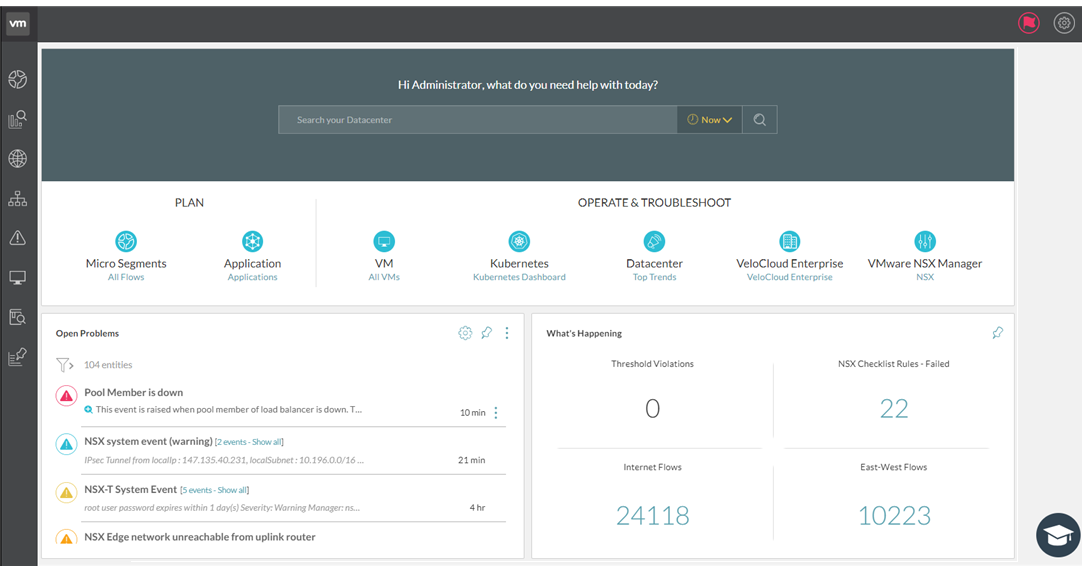
[ホーム] 画面は複数のセクションで構成されています。
検索バー
検索バーを使用すると、データセンター ネットワーク(およびそれに対応するエンティティ)全体を検索できます。検索バーを使用して、データセンターで使用可能なエンティティを検索できます。検索バーは、[ホーム] 画面の最上部にあります。
要件に基づいて、次のタイムライン オプションに従って検索を実行できます。
- [プリセット]:このオプションを使用すると、
last week、last 3 days、last 24 hours、yesterday、today、last 2 hours、last hour、now(現在時刻)などの事前設定によって検索結果を絞り込むことができます。 - [日時]:このオプションを使用すると、特定の日時によって検索結果を絞り込むことができます。
- [範囲]:このオプションを使用すると、特定の時間範囲のデータを検索できます。
[計画] セクション
- [マイクロ セグメント]:すべての仮想マシン間のフローに基づいて、ネットワークのマイクロセグメンテーションを計画できます。
- [アプリケーション]:アプリケーションを定義してフローを分析し、セキュリティを計画することができます。
[運用とトラブルシューティング] セクション
[運用とトラブルシューティング] セクションでは、以下のコンポーネントの可視性、メトリック、分析が提供されます。
- 仮想マシン (VM)
- VLAN ネットワーク
- データセンター
- NSX セキュリティ グループ
- VMware NSX
問題
[問題] セクションでは、データセンター内で検出された重大なアラートを簡単に確認できます。これらのアラートは、類似したものがすべてグループ化されます。すべてのアラートを表示するには、[すべて表示] を使用します。アラートの詳細を表示するには、 ([詳細の表示])をクリックします。
([詳細の表示])をクリックします。
特定のアラートの [詳細オプション] で [アラートの編集] オプションをクリックすると、そのアラートの [編集 - アラート定義] ページに直接移動して構成を編集できます。
現在の状態
[現在の状態] セクションでは、データセンターのプロパティのうち値が非常に高いものを簡単に確認できます。プロパティの詳細を表示するには、特定のプロパティの値をクリックします。また、このセクションにはアラートをフィルタリングするためのフィルタが左側にあり、アラートの詳細を表示するための [すべて展開] ボタンおよび [すべて折りたたむ] ボタンもあります。